美图秀秀如何制作透明背景图片
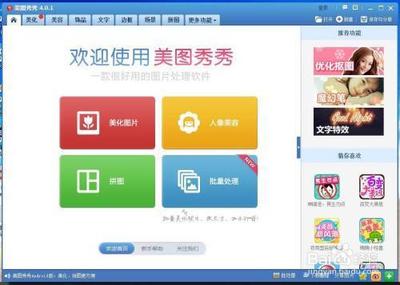
使用美图秀秀制作透明背景图片
美图秀秀是一款流行的图片编辑软件,它提供了多种便捷的功能,包括制作透明背景图片。以下是详细的步骤:
- 新建透明背景画布
- 打开美图秀秀软件,点击右上角的“新建”按钮。
-
在弹出的“新建画布”对话框中,设置好画布尺寸,选择“透明背景色”,然后点击“应用”按钮。
-
添加贴纸或图案
- 在新建的透明色画布上,可以从上方选项卡中选择“贴纸饰品”选项。
-
在右侧贴纸列表中,选择自己喜欢的图案,并将其调整至合适的大小和位置。
-
保存为PNG格式
- 完成图案的布局后,点击右上方的“保存”按钮。
- 在保存对话框中,选择保存格式为“PNG”,因为PNG格式支持透明背景。点击“保存”按钮,完成透明背景图片的制作。
使用抠图笔工具抠出透明背景
美图秀秀还提供了抠图笔工具,可以手动抠出图片中的对象,使其背景变为透明。以下是具体步骤:
- 打开图片
-
在美图秀秀中打开需要设置背景透明的图片。
-
选择抠图笔
-
在美图秀秀的工具栏中,找到“美容”选项,然后选择“抠图笔”。
-
手动抠图
-
在抠图笔功能中,选择“手动抠图”选项。耐心地将需要的物体扣出来,可以根据具体需求调整抠图笔的大小和透明度。
-
完成抠图
- 完成抠图后,图片的背景将变为透明。可以根据实际需要,对图片进行尺寸调整,然后点击保存文件,将处理后的图片保存到本地。
通过上述方法,您可以轻松地在美图秀秀中制作透明背景图片,适用于各种特殊效果和创意设计的需求。
本篇文章所含信息均从网络公开资源搜集整理,旨在为读者提供参考。尽管我们在编辑过程中力求信息的准确性和完整性,但无法对所有内容的时效性、真实性及全面性做出绝对保证。读者在阅读和使用这些信息时,应自行评估其适用性,并承担可能由此产生的风险。本网站/作者不对因信息使用不当或误解而造成的任何损失或损害承担责任。
